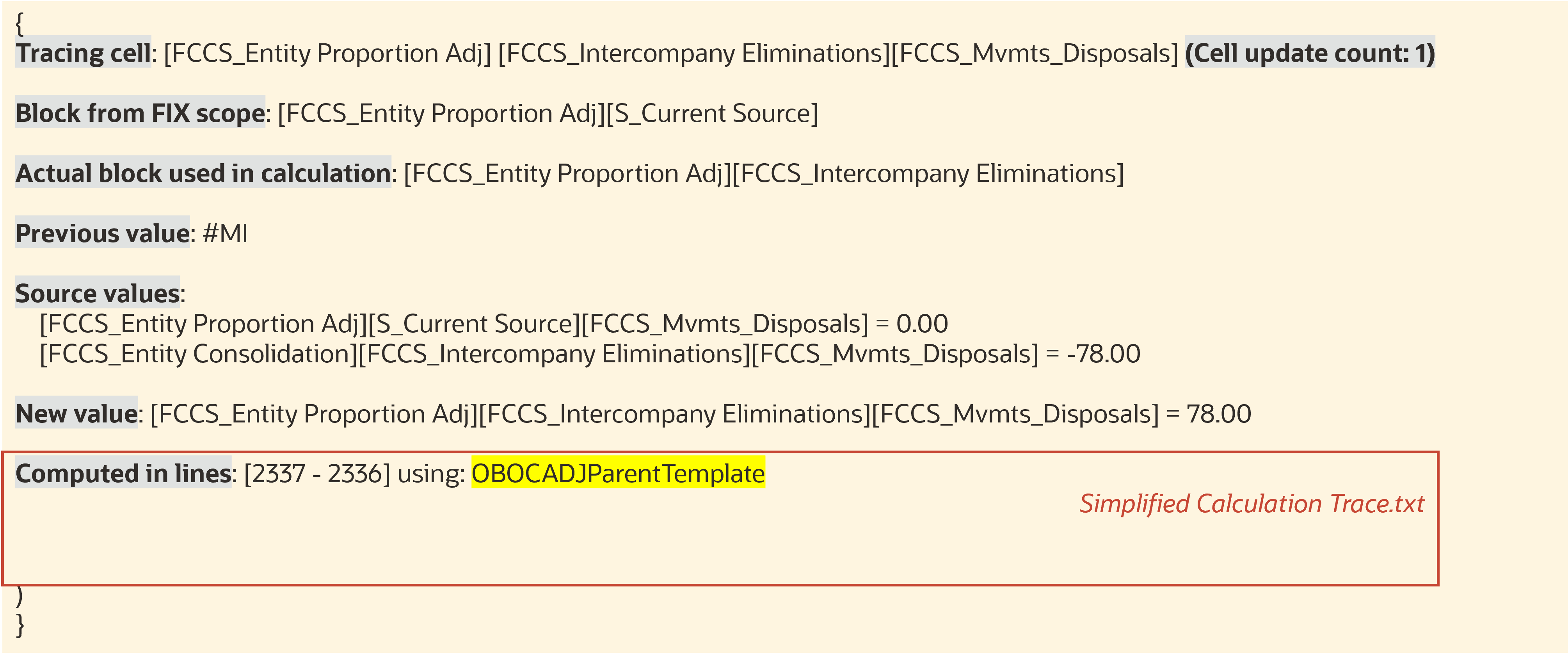Descripción de la salida de Detección de datos
Salida en la carpeta Cuadrículas de Detección de datos
Descripción de la asignación de nombre de carpetas y cuadrículas
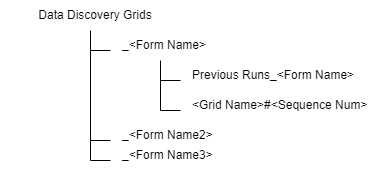
Todas las cuadrículas que genere Detección de datos están en esta carpeta: Cuadrículas de Detección de datos.
Cada formulario desde el que ejecute Detección de datos tiene su propia subcarpeta denominada "_" + <Nombre del formulario>.
Las cuadrículas que estén directamente debajo de cada subcarpeta son las últimas. Las cuadrículas antiguas se moverán a una carpeta denominada "Previous Runs_" + <Nombre del formulario>.
A cada cuadrícula se le asigna el nombre <Nombre de cuadrícula> + "#" + <N.º de secuencia>.
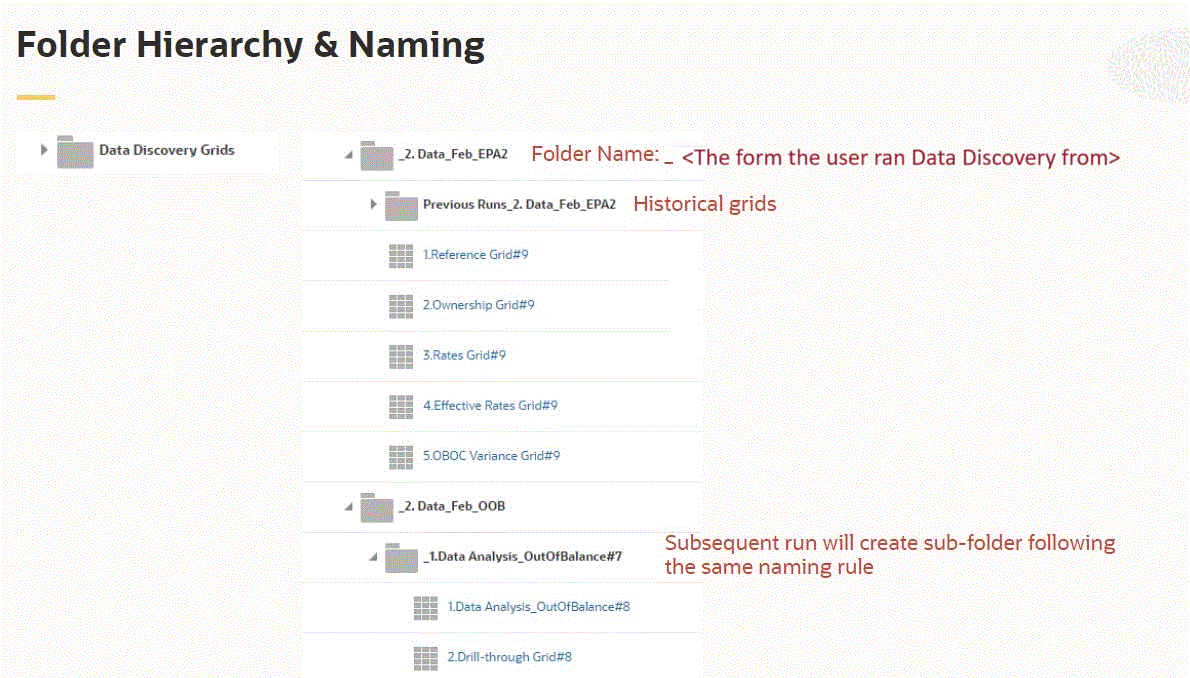
Ejecución de cuadrículas en distintos niveles de celda

Puede ejecutar Detección de datos en cualquier celda, pero el resultado serán distintas cuadrículas de salida según el nivel de la celda.
Ejecutar Detección de datos en una celda de nivel superior dispara un análisis "Desequilibrio" y, al obtener detalles, puede encontrar una celda de nivel inferior en una ubicación inferior más cercana a aquella en la que se generan los datos.
Puede decidir la dirección del diagnóstico. Las cuadrículas generadas pueden variar en función de la celda que seleccione cada vez.
Si los siguientes miembros de dimensión son todos de nivel 0, el sistema generará la cuadrícula de referencia principal y las cuadrículas correspondientes en función de la activación de funciones y el contexto de la celda.
- Cuenta
- Movimiento
- Origen de datos
- Intercompañía (Si los datos intercompañía está activados)
Análisis de datos_Cuadrícula desequilibrada
La opción Análisis de datos_Cuadrícula desequilibrada está diseñada para un escenario "Desequilibrio".
El sistema identifica la celda como "Desequilibrada" si el miembro Account es Hoja de balance total (esta cuenta varía en función de distintas configuraciones de aplicaciones) y el miembro Movement es Balance de cierre.
El sistema utiliza el valor Desequilibrio inicial como valor de destino y, a continuación, lo busca al obtener detalles en cada dimensión hasta que ya no se puedan obtener más detalles en la intersección. El objetivo es mostrar algunos miembros clave para encontrar la causa raíz del escenario de desequilibrio.
Componentes
- Obtenga detalles en el miembro de consolidación mínimo desde el punto de vista lógico y refresque el valor de destino, por ejemplo de Contribution a Proportion, si ha seleccionado la opción Buscar el miembro de consolidación de menor nivel al obtener detalles de un valor fuera de balance en Configuración de Detección de datos.
- Aumente detalle hasta el miembro Entity de nivel inferior (si hay varias entidades, el sistema seleccionará una de forma aleatoria) y refresque el valor de destino si ha seleccionado la opción Buscar la entidad de menor nivel al obtener detalles de un valor fuera de balance en Configuración de Detección de datos.
- Obtenga detalles para buscar el miembro inferior de otras dimensiones buscando el valor de destino. Puede controlar el orden de dimensión aumentando detalles con Reordenar dimensiones en Configuración de Detección de datos.
- Al buscar el valor de destino, el sistema solo compara el valor entero a menos que desactive la opción Comparar solo el valor entero al obtener detalles de un valor fuera de balance de Configuración de Detección de datos.
-
Se generará una cuadrícula de obtención de detalles normal en función de la última intersección procesada en los pasos anteriores.
Cuadrícula de ejemplo - Intersección inicial
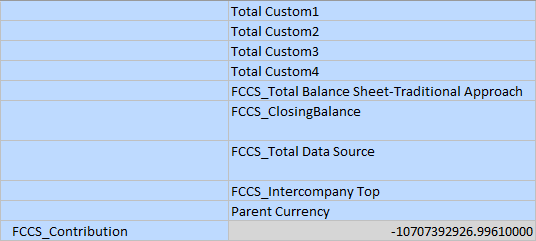
Buscar miembro de consolidación inferior
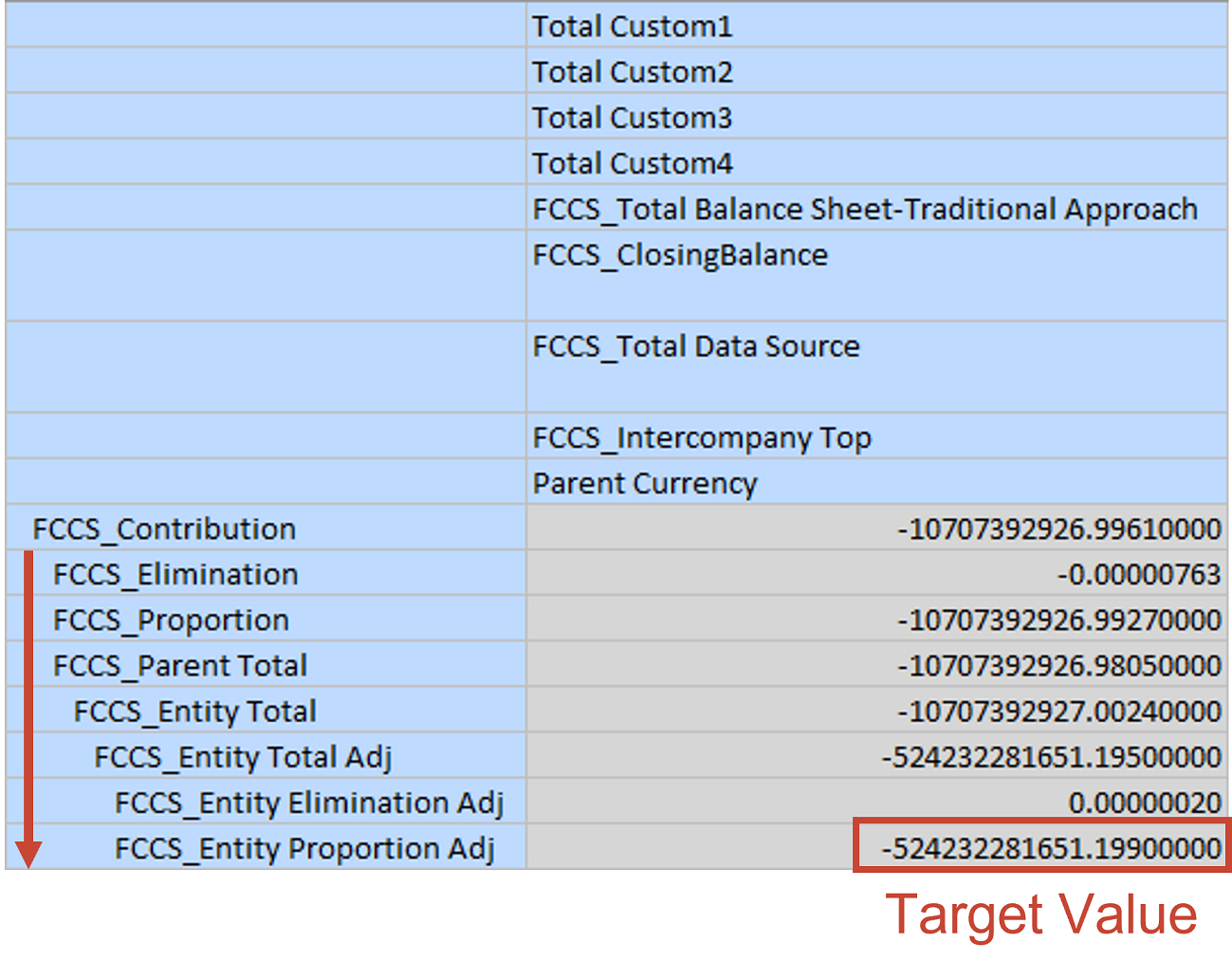
Expanda cada una de las dimensiones, excepto Account
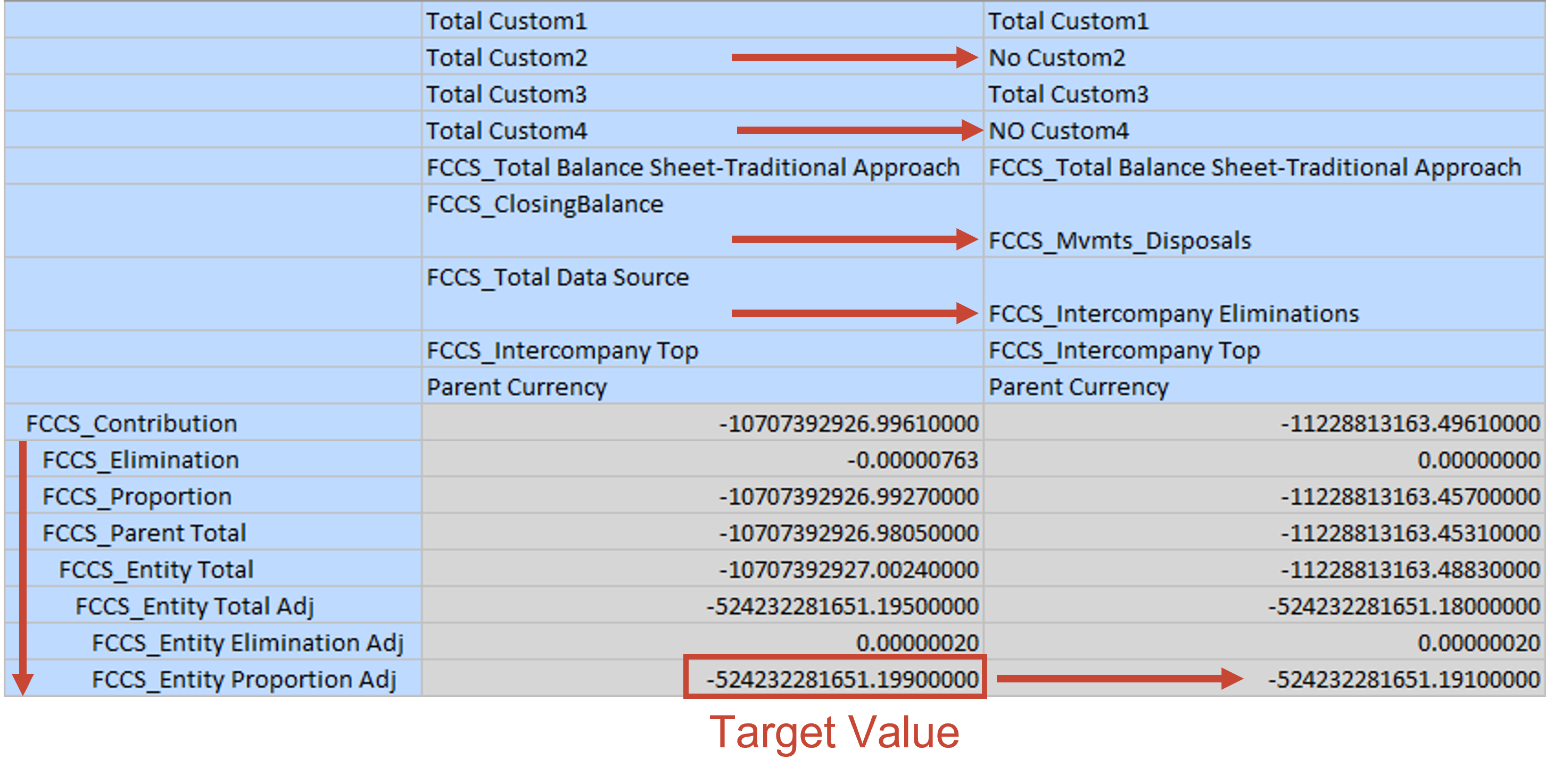
Cuadrícula de obtención de detalles
Esta cuadrícula permite desglosar información en una celda de nivel superior.
Esta cuadrícula obtiene automáticamente detalles en cada dimensión de un miembro de nivel 0, a la vez que deja fuera los valores ZERO y #MISSING.
Puede optar por no obtener detalles en las dimensiones personalizadas seleccionando la opción Excluir dimensión personalizada al obtener detalles en Configuración de Detección de datos.
Cuadrícula de obtención de detalles - Intersección inicial
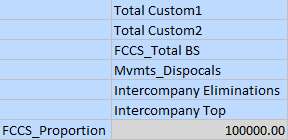

Cuadrícula de obtención de detalles (simplificada)
La cuadrícula de obtención de detalles simplificada tiene menos columnas que la cuadrícula de obtención de detalles.
En esta cuadrícula, el sistema deja fuera las columnas duplicadas con las siguientes reglas:
- La combinación de miembros Movement y Data Source debe ser única
- Mantener una cuenta para cada categoría Cuenta: Tipo de cuenta + Equilibrio de tiempo + Tipo de cambio + Cuenta ICP
- Mantener una combinación de miembros de dimensión personalizados
- Mantener dos miembros (Sin ICP ni ICP_XXX) como máximo de la dimensión Intercompany
Como resultado, la cuadrícula de obtención de detalles de ejemplo se reducirá como se muestra a continuación (asumiendo que Account_102 tenga la misma categoría que Account_101):

Cuadrícula de referencia
La cuadrícula de referencia es la cuadrícula principal que genera Detección de datos para que pueda conocer más fácilmente el flujo de datos de una celda de destino.
En Configuración de Detección de datos, se definen reglas para controlar el comportamiento de la cuadrícula de referencia.
Los miembros Entity y Consolidation siempre están en las filas.
Los miembros Scenario, Year, Period y View están en la barra de PDV, a menos que varíen de una columna a otra.
Otros miembros de dimensión están siempre en las columnas.
Las reglas definen cómo ampliar la columna inicial para que muestre el flujo de datos. Por ejemplo, si el sistema detecta un miembro Opening Balance, se mostrará el balance de cierre del último periodo en el lado izquierdo de la columna inicial.
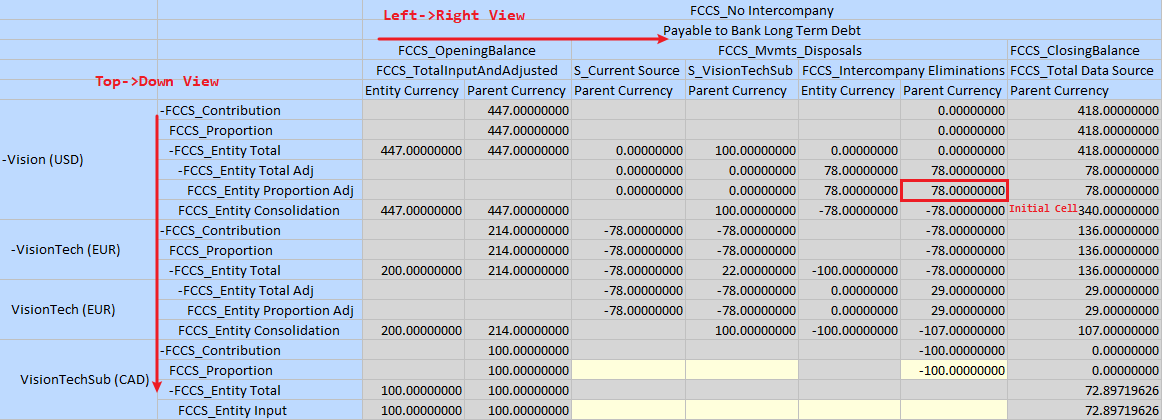
Cuadrícula de propiedad
La cuadrícula de propiedad se genera junto con la cuadrícula de referencia si Administración de propiedad está activada.

Cuadrícula de tipos de cambio
La cuadrícula Tipos de cambio se genera junto con la cuadrícula de referencia si está activado el uso de varias monedas.
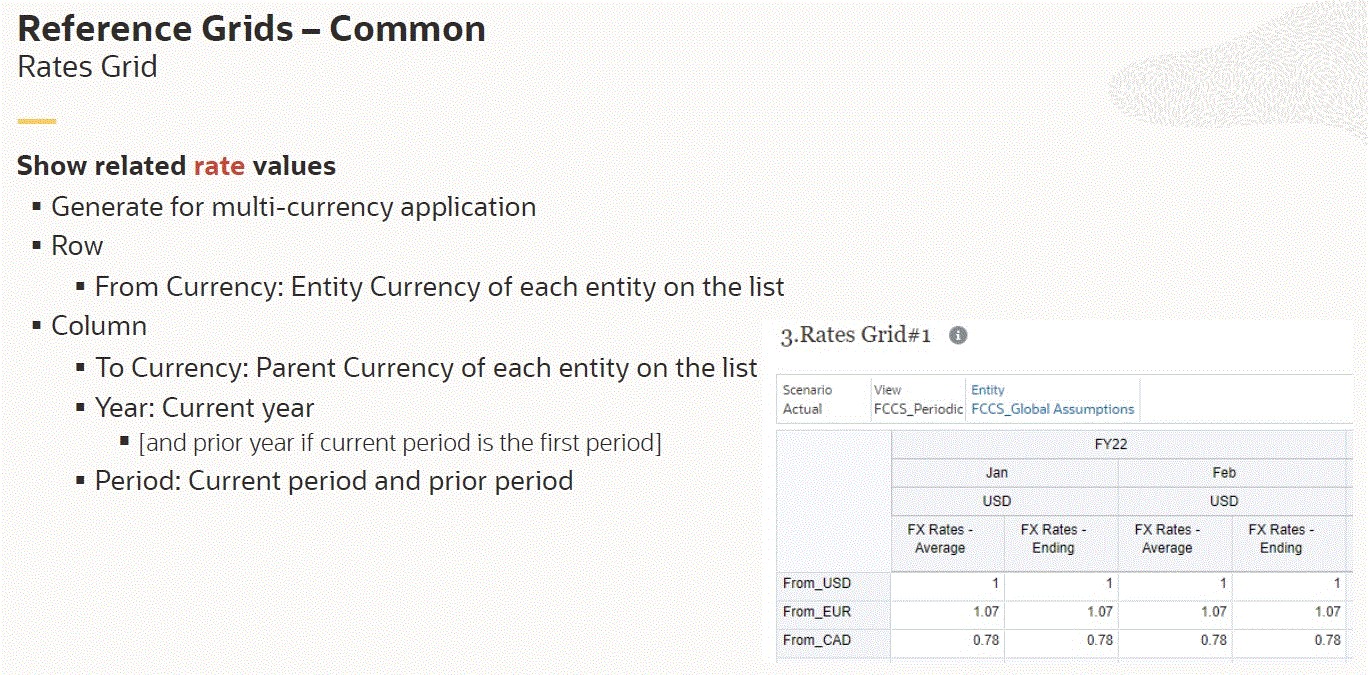
Cuadrícula de tipo de cambio vigente
La cuadrícula de tipo de cambio vigente se genera junto con la cuadrícula de referencia si está activado el uso de varias monedas.
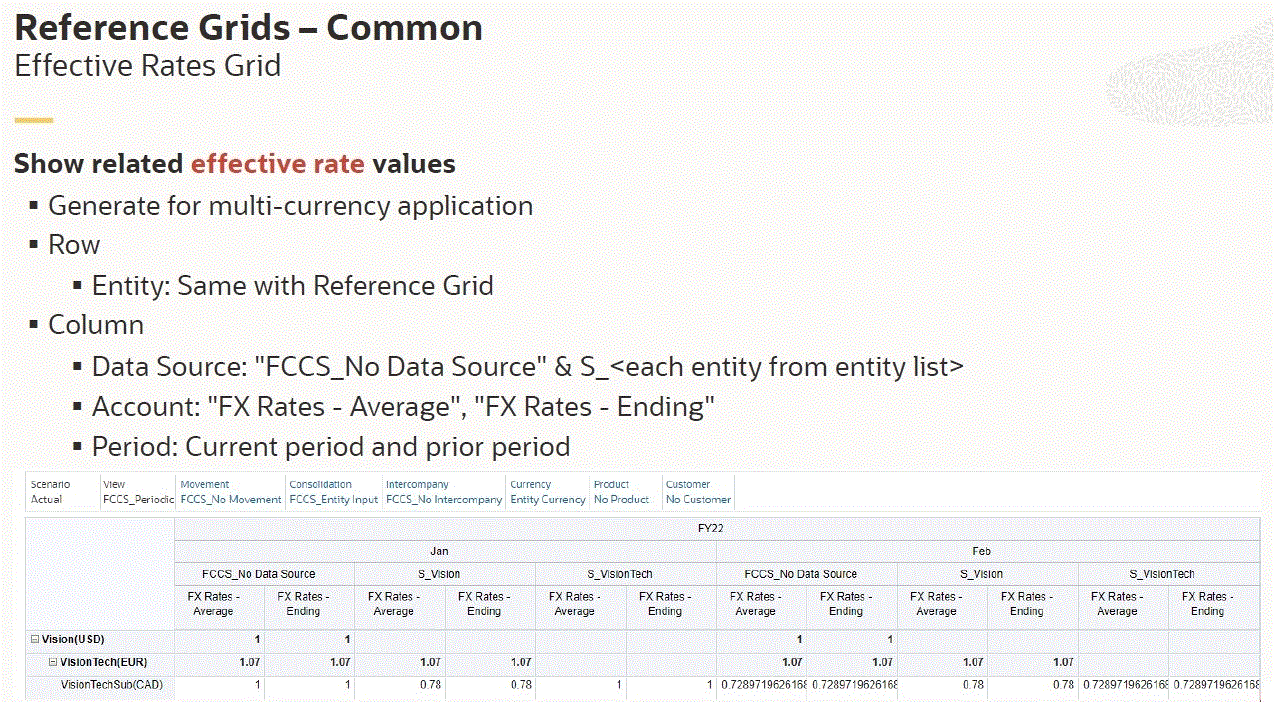
Cuadrícula de varianza de sociedad asociada
La cuadrícula de varianza de sociedad asociada se genera junto con la cuadrícula de referencia para la cuenta de enlace o la cuenta intercompañía.
La cuadrícula está diseñada para llevar a cabo una comprobación cruzada de los valores entre las cuentas de intercompañía y de enlace.
En las columnas, la cuenta de enlace se muestra en la primera columna seguido de todas las cuentas intercompañía correspondientes.
Cuadrícula de varianza de equivalencia patrimonial
La cuadrícula de varianza de equivalencia patrimonial se genera junto con la cuadrícula de referencia si la equivalencia patrimonial está activada.
La cuadrícula está diseñada para llevar a cabo una comprobación cruzada de los valores entre las cuentas de origen y de destino de Equity.
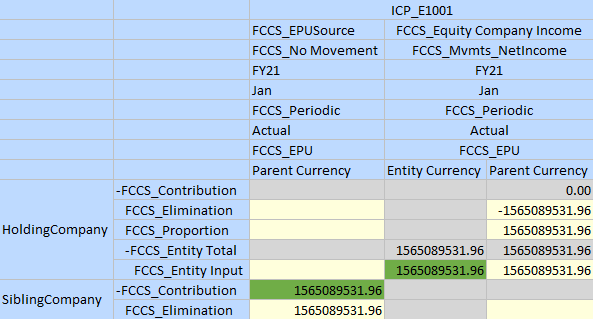
Salida en datos adjuntos de celda
Notas de Detección de datos
Cada vez que ejecute Detección de datos, se genera el archivo de texto Data Discovery Note#<N.º de secuencia>.txt y se adjunta a la celda.
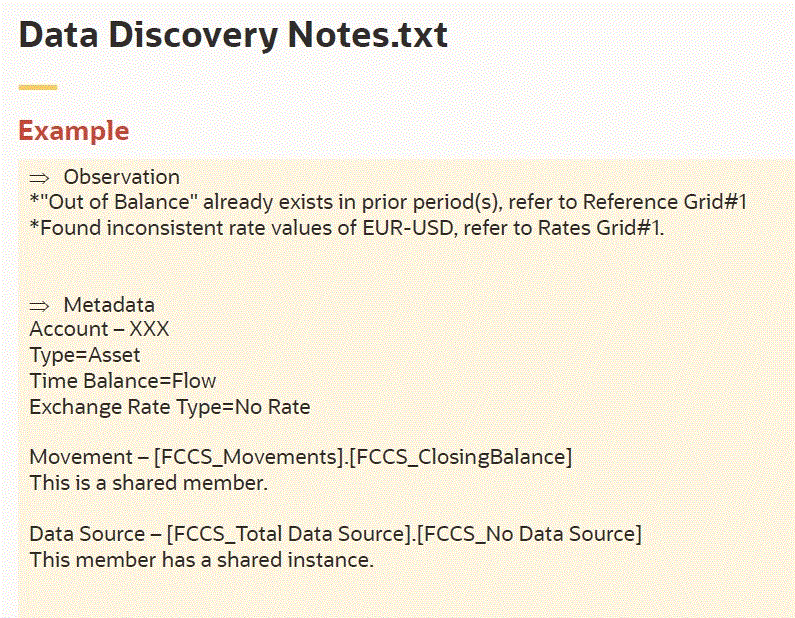
- Observación: mensajes generados por el sistema.
En la sección Observación se incluirá información sobre las celdas afectadas por las reglas de consolidación configurables o de reemplazo de conversión.
Ejemplos:
Below Config Consol Rule(s) could be the source of the value, please review: Disposals Adjustment/Disposals AdjustBelow Translation Override Rule(s) could be the source of the value, please review: TransOverride for Cash account/FX Rates - Ending/Periodic/Replace - Metadatos: lista de información de metadatos para las dimensiones Account, Movement y Entity como referencia.
Para la dimensión Account, se muestran las propiedades clave.
Para las tres dimensiones, el sistema detecta si el miembro es una instancia compartida o tiene instancias compartidas.
Rastreo de cálculo
Para generar un rastreo de cálculo para una celda:
- En la página Inicio, haga clic en Navegador, en Herramientas y seleccione Detección de datos.
- En la página Detección de datos, haga clic en Configuración.
- Seleccione Activar rastreo de cálculo.
- Ejecute Detección de datos en una celda no dinámica. La celda debe permitir la actualización.
Tenga en cuenta que de esta forma se disparará una consolidación de una sola entidad.
Al generar el rastreo de cálculo, se generan dos archivos de texto como datos adjuntos de celda:
- Calculation Trace#<N.º de secuencia>.txt
- Simplified Calculation Trace#<N.º de secuencia>.txt
Rastreo de cálculo
El archivo adjunto de Rastreo de cálculo comparte el mismo formato que el archivo de rastreo de Essbase original. Consulte Rastrear cálculos.
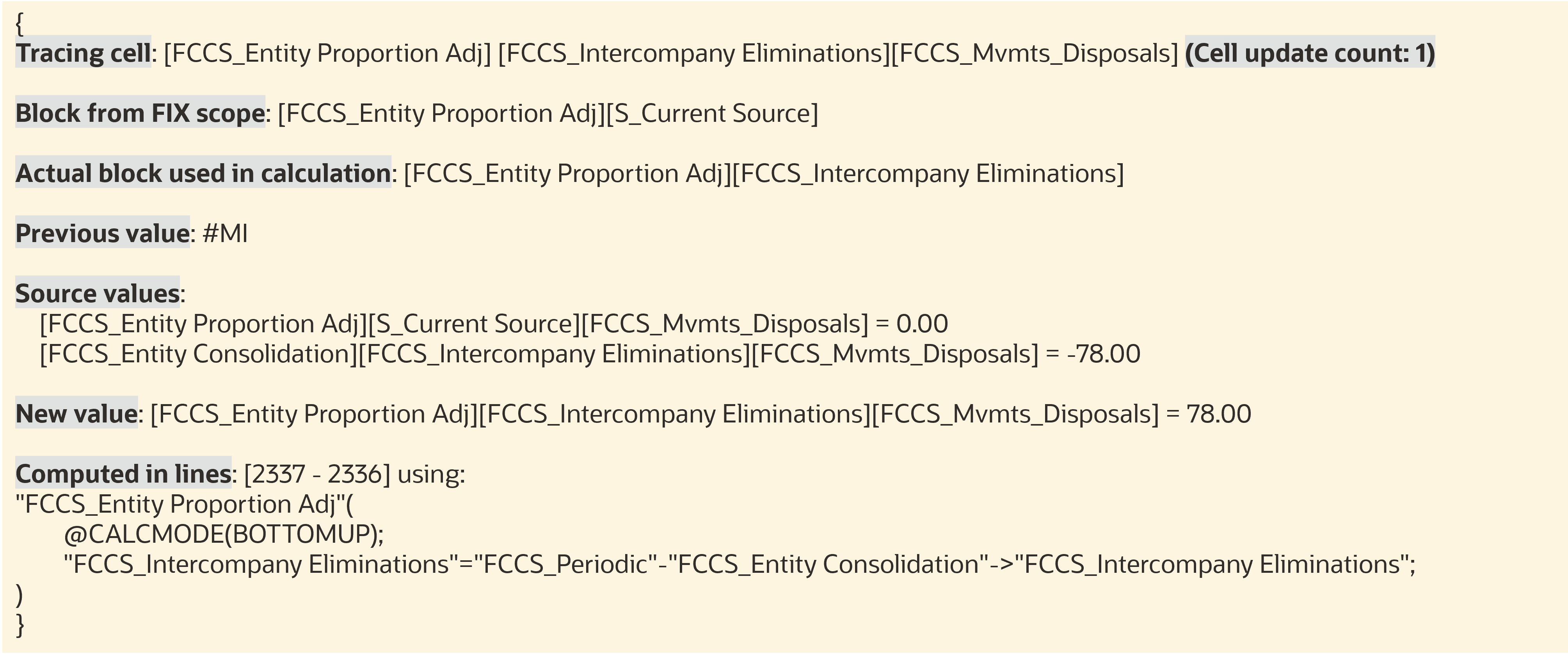
Archivo de rastreo de cálculo simplificado
El archivo adjunto de Rastreo de cálculo simplificado utiliza la plantilla de consolidación de Financial Consolidation and Close para reemplazar los scripts de cálculo.